9 подешавања приватности за иПхоне које бисте требали одмах укључити

Епл ради бољи посао од већине компанија када је у питању приватност. Али нису сва подразумевана подешавања на иПхоне-у у најбољем интересу корисника.
Поред коришћења апликација за уређивање видеа за одвајање звука од видеа на iPhone-у, постоји много других начина да се то уради, као што је коришћење пречица. Одвајање звука од видеа помоћу пречица на iPhone-у је једноставно и брзо. У наставку су упутства за одвајање звука од видеа на iPhone-у.
Како одвојити звук од иПхоне видеа помоћу пречице за одвојени звук
Корак 1:
Приступате линку испод да бисте отворили пречицу Одвојени звук на телефону. Затим наставите да бирате Додај пречицу за извођење. Након тога ћете видети пречицу приказану у интерфејсу апликације.
https://www.icloud.com/shortcuts/5d16691e868e44b3b496ca73f71e53f1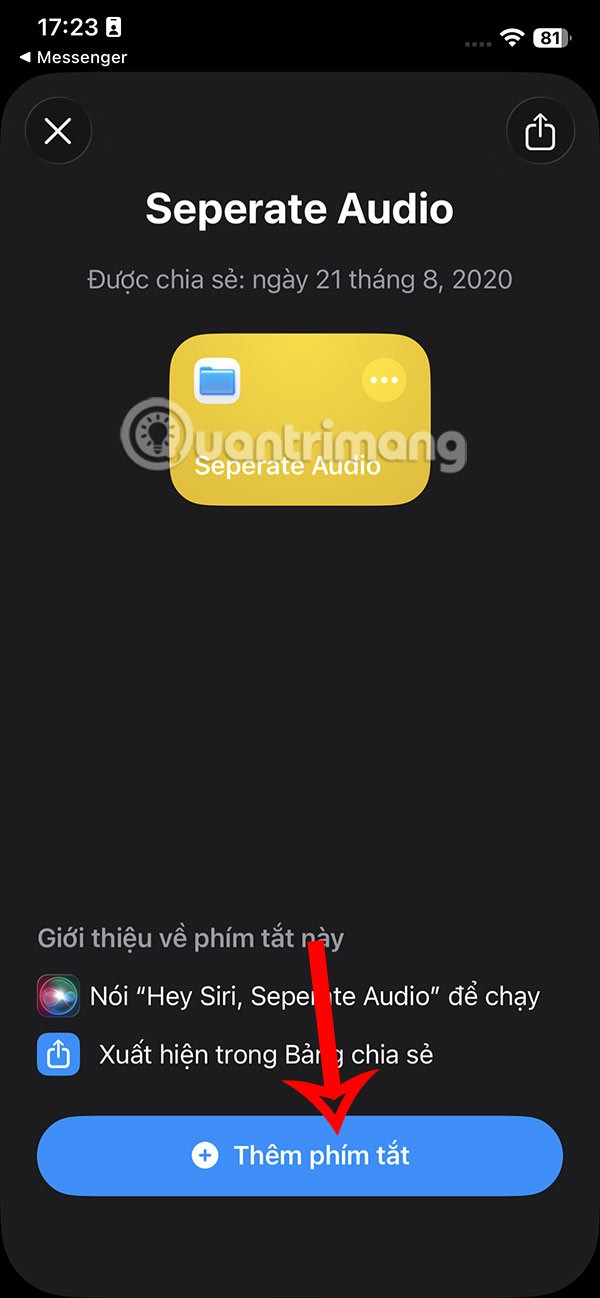
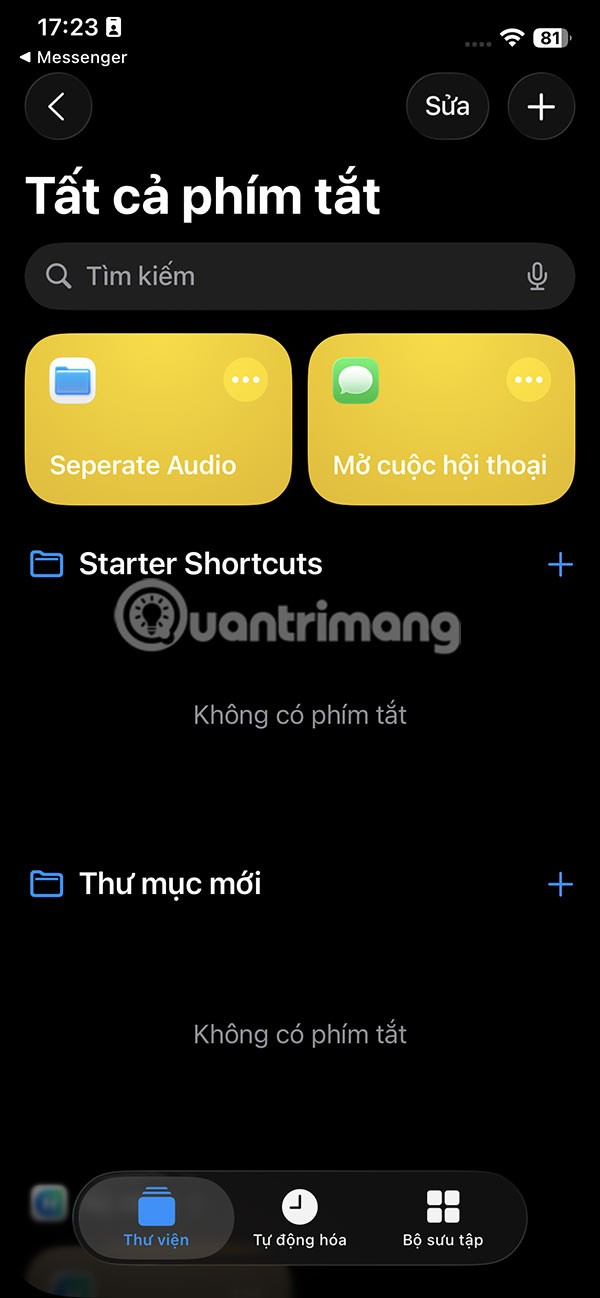
Корак 2:
Отворите видео из којег желите да одвојите звук на свом iPhone-у, затим додирните икону за дељење испод и изаберите пречицу Одвоји звук .
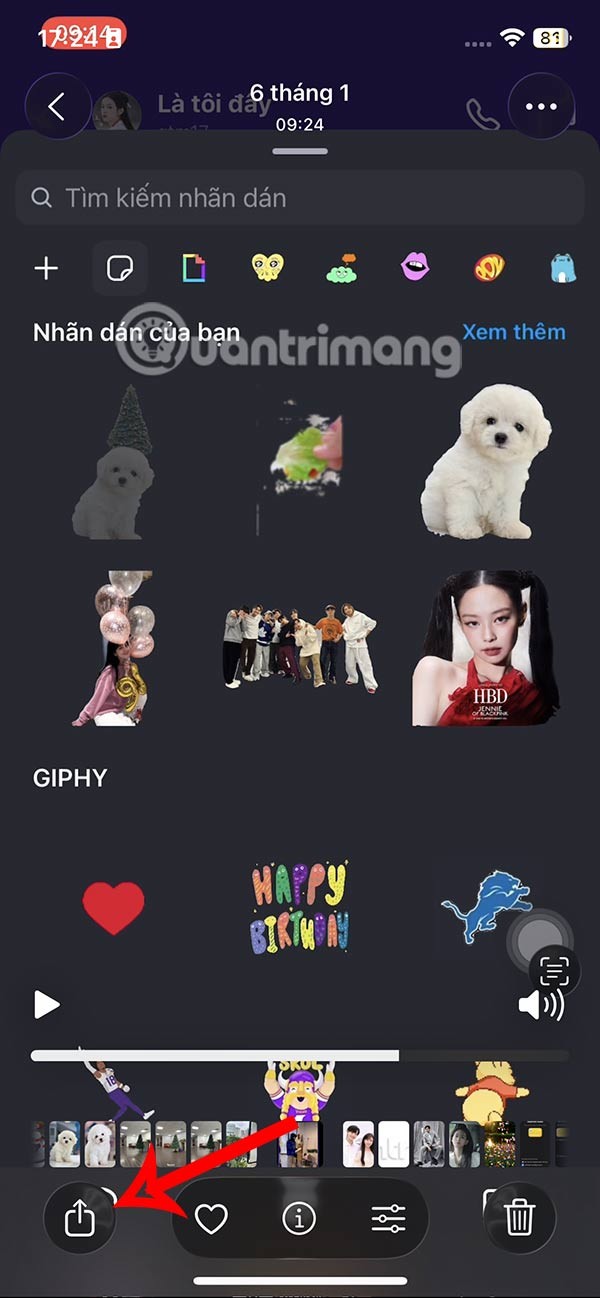
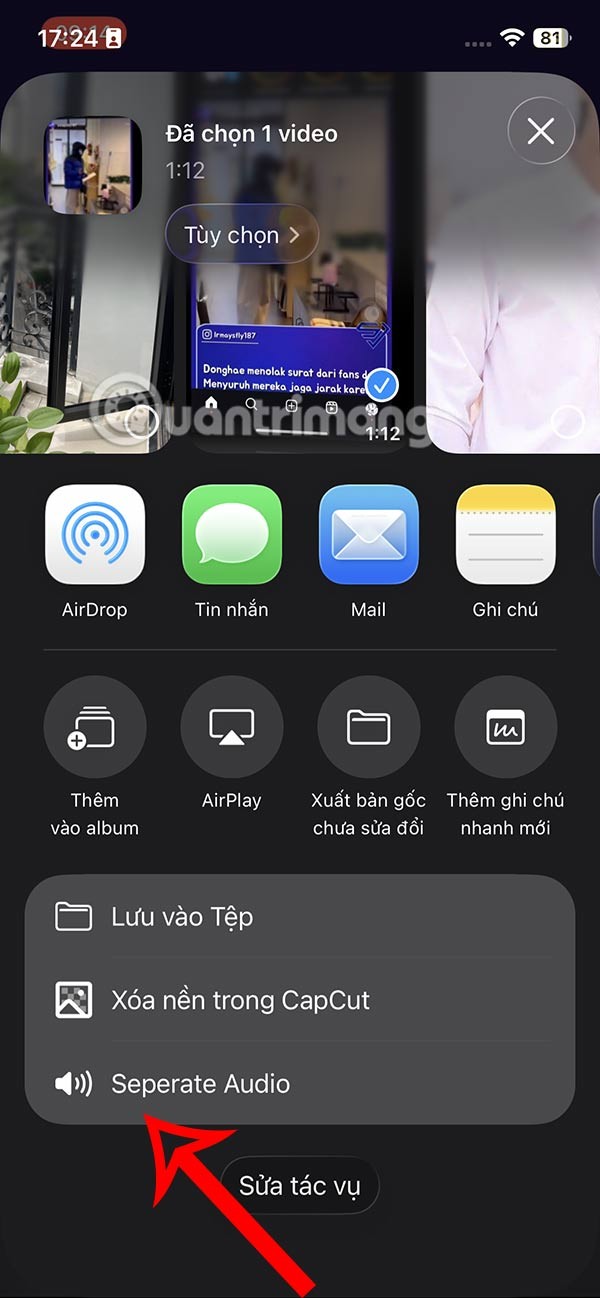
Корак 3:
Одмах након тога, спроводи се процес одвајања музике од видеа на iPhone-у. Када се овај процес заврши, аутоматски се отвара фасцикла прегледача у апликацији Датотеке , додирнете икону са 3 тачке и изаберете Нова фасцикла .
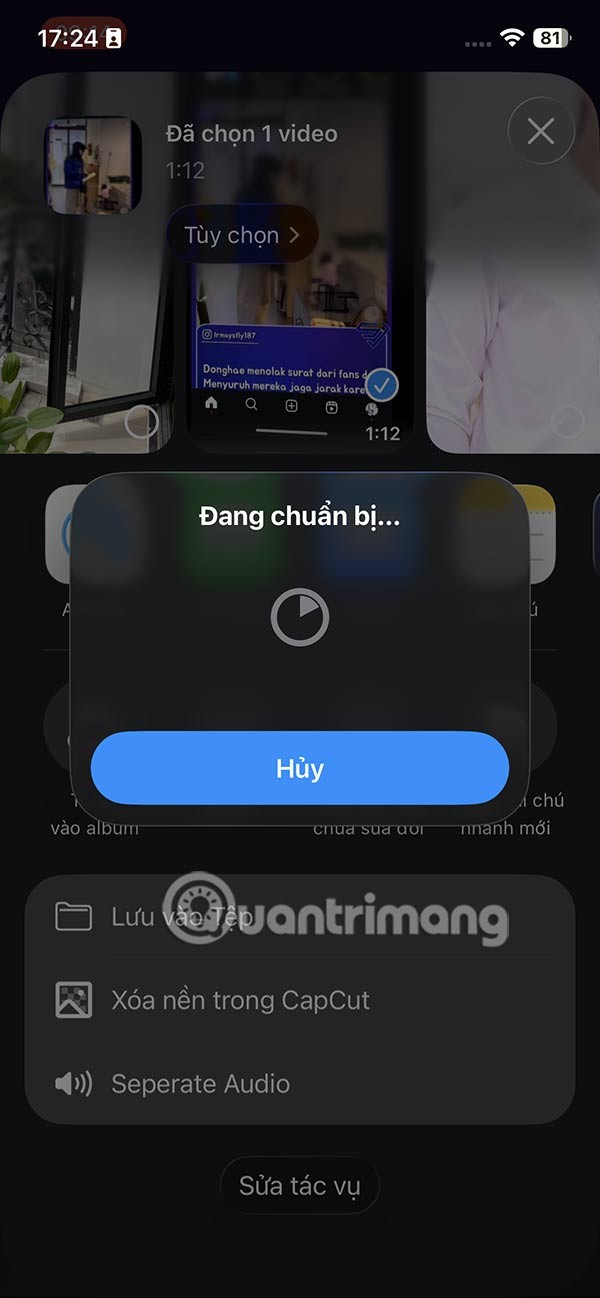
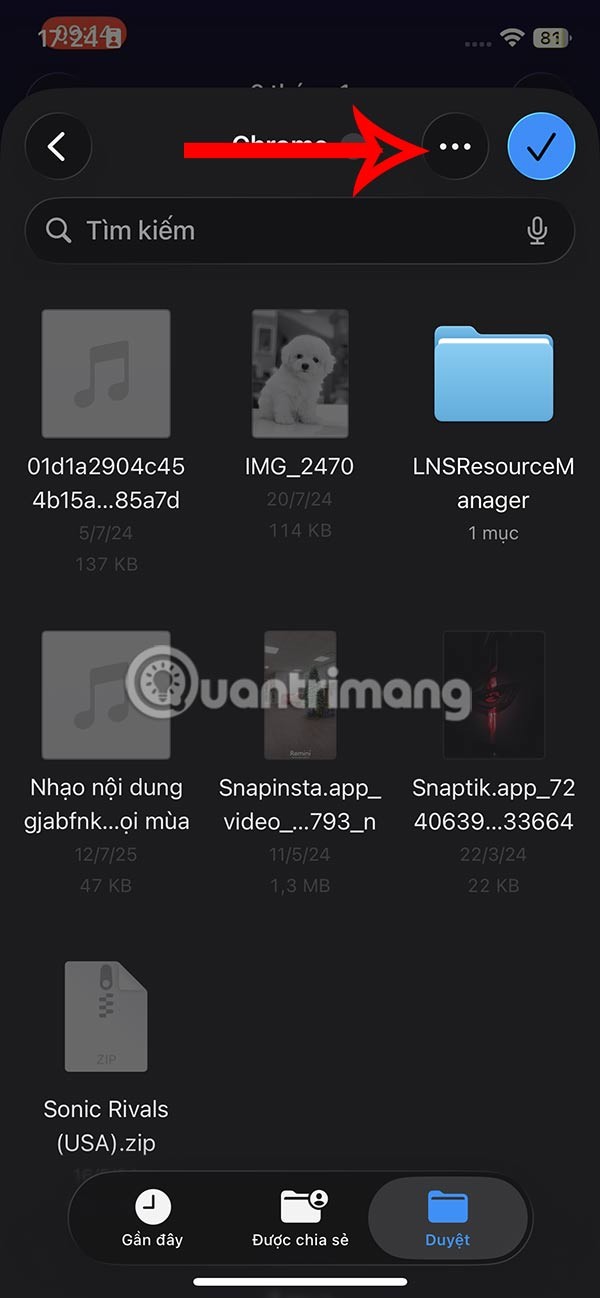
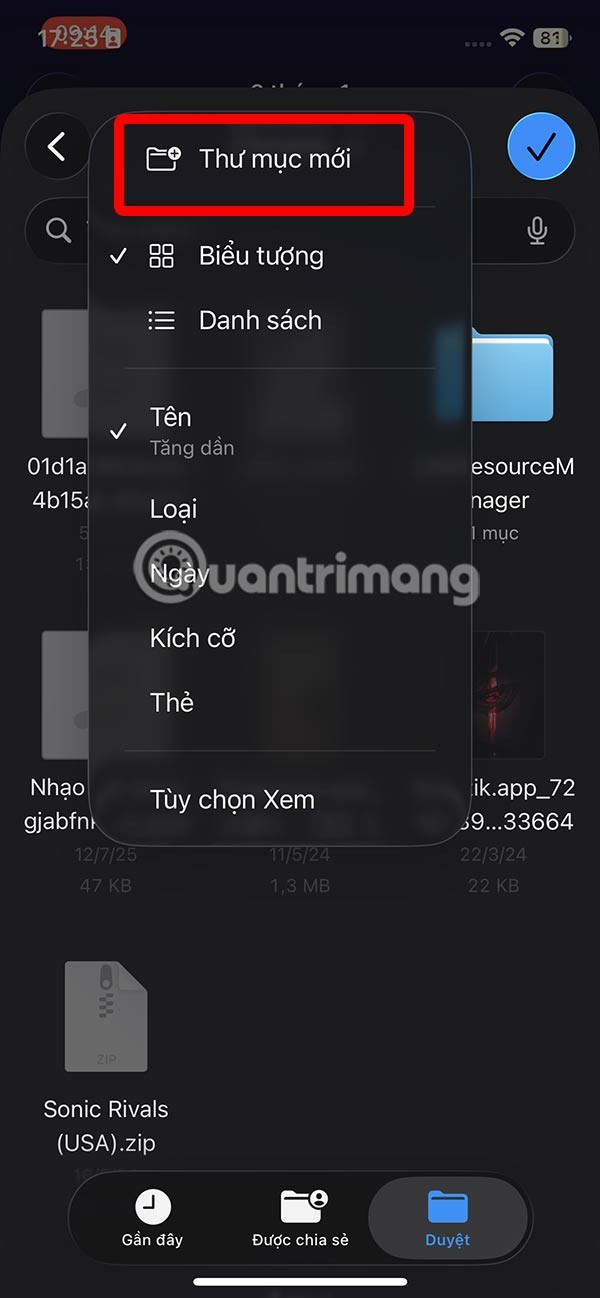
Корак 4:
Прикажите нову фасциклу, унесите име за ову фасциклу , а затим кликните на фасциклу. Кликните на знак потврде у горњем десном углу да бисте сачували аудио датотеку издвојену из видеа у .
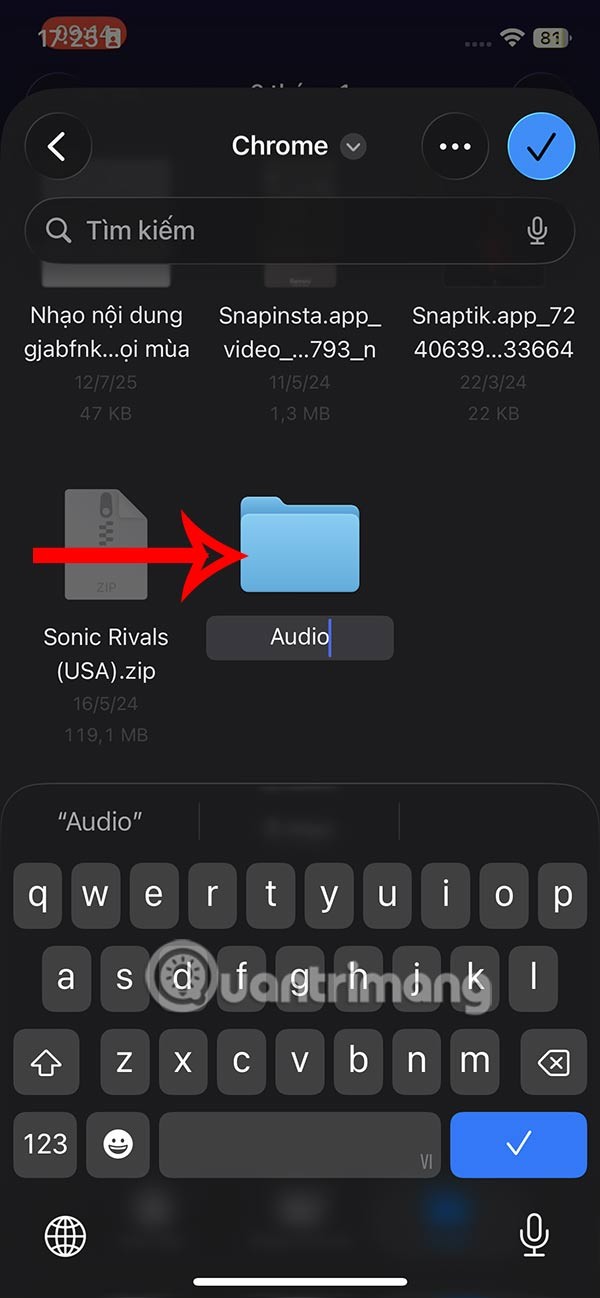
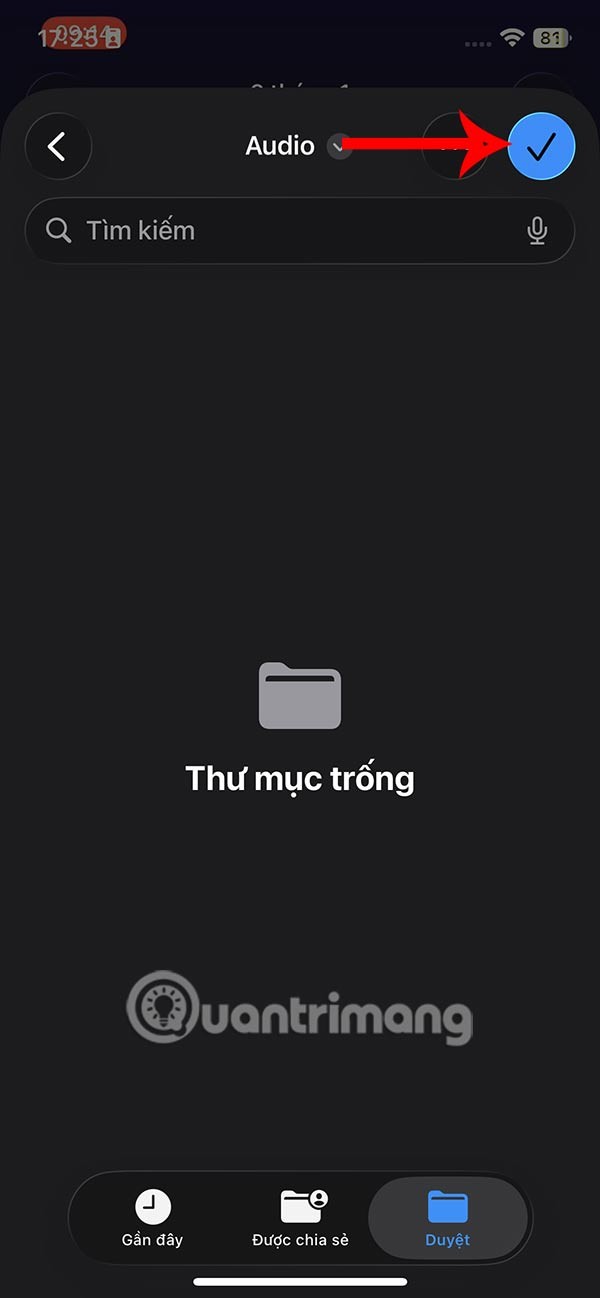
Када приступимо фасцикли која чува аудио датотеку издвојену из видеа, видећете аудио датотеку као што је приказано.
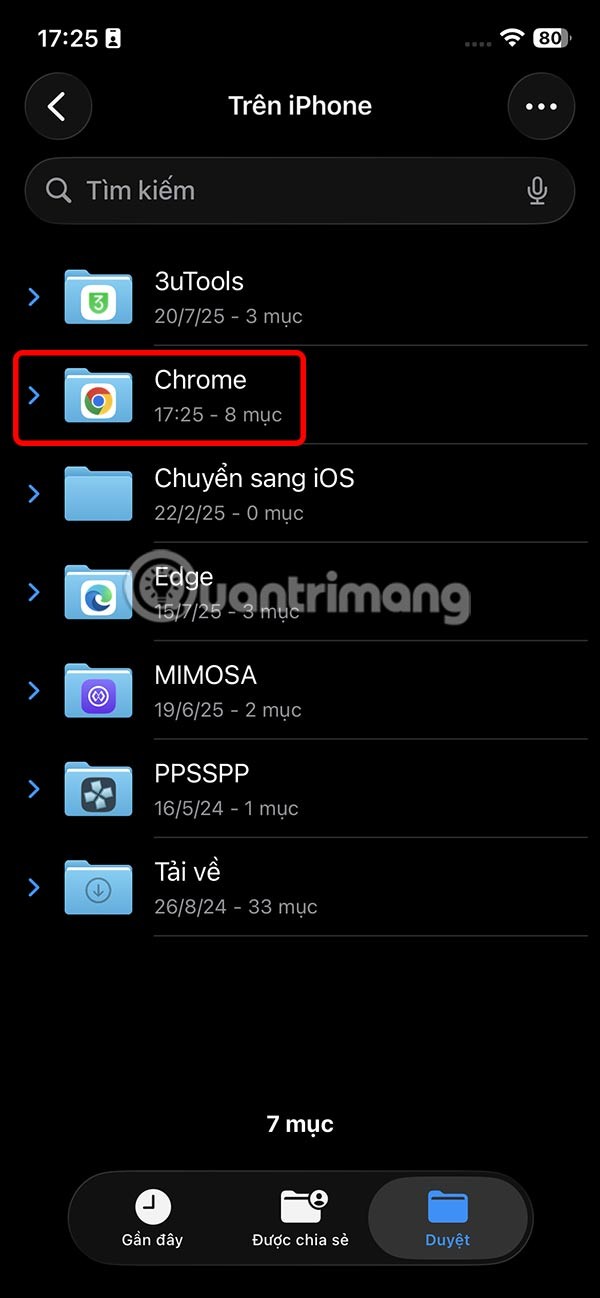
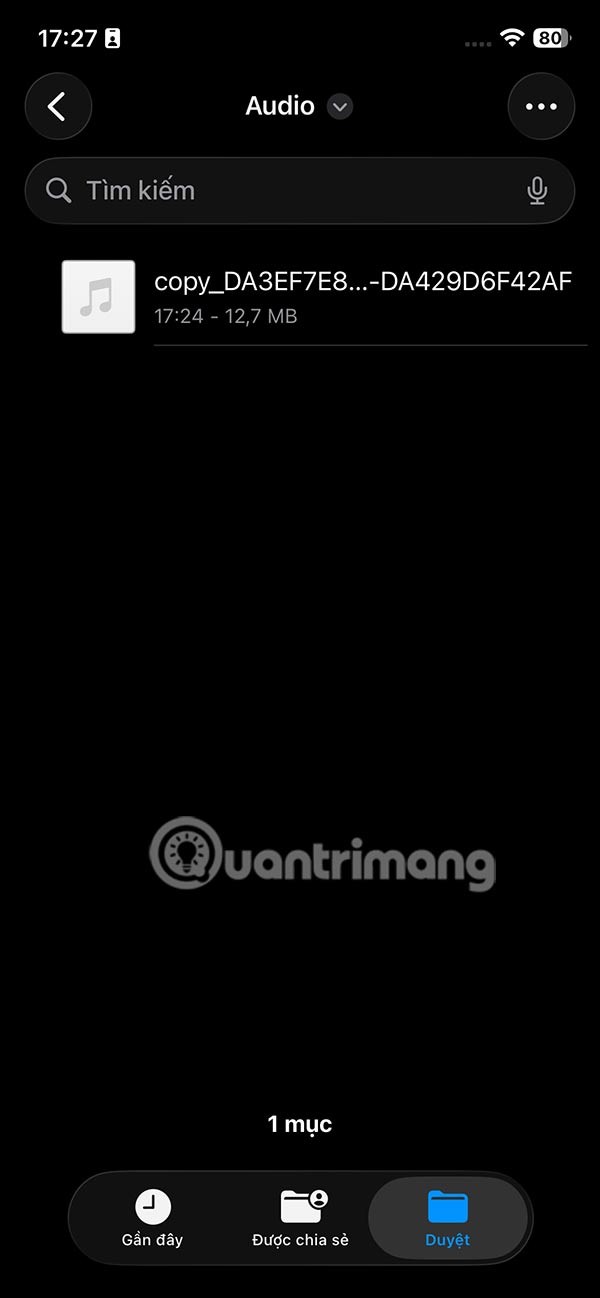
Како одвојити звук од видеа на иПхоне-у помоћу пречица
Корак 1:
На интерфејсу за iPhone кликните на апликацију Пречице, а затим кликните на икону плус да бисте креирали нову пречицу. У интерфејсу за креирање пречица кликните на тренутну пречицу да бисте променили име пречице.
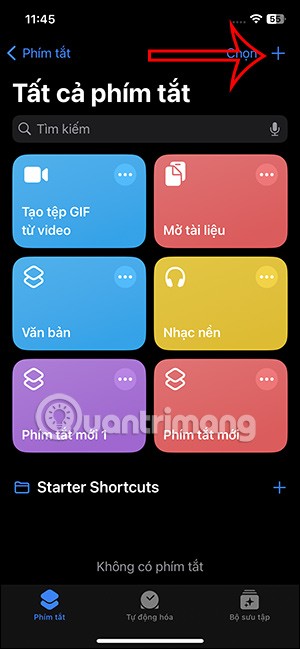
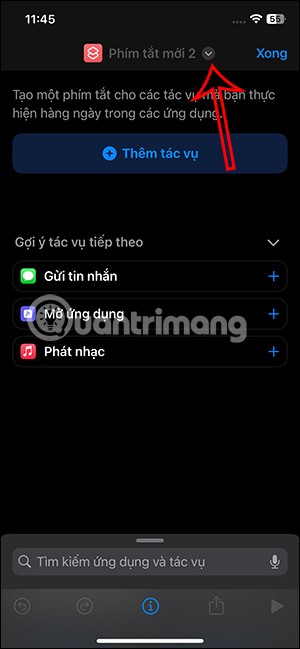
Корак 2:
Кликните на Преименуј , а затим унесите име за ову пречицу . Унесите име пречице изнад као што је приказано.
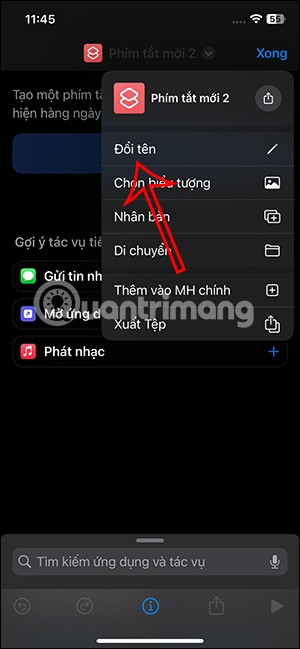
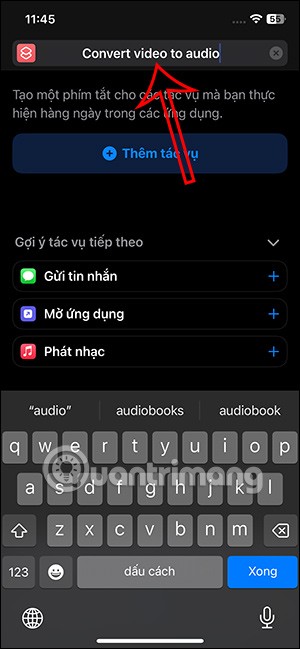
Корак 3:
Затим, кликнемо на икону „i“ испод да бисмо отворили интерфејс за прилагођавање пречица. Овде омогућавате режим „У дељеном листу“ да бисте приказали опцију раздвајања музике у менију за дељење података.
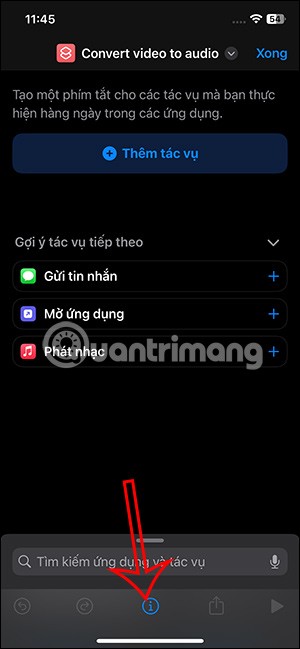
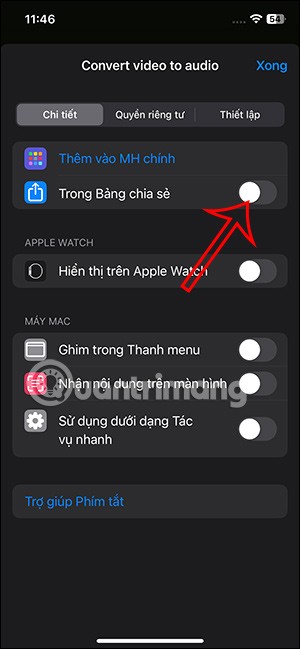
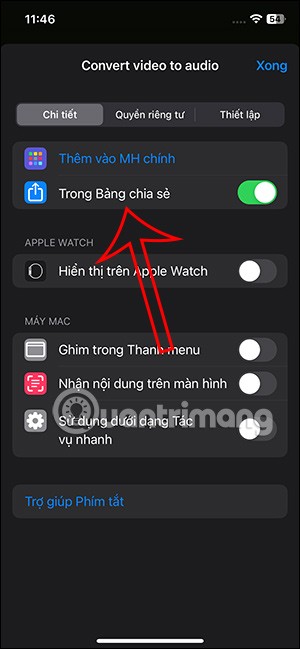
Корак 4:
Вратите се на интерфејс за прилагођавање пречица. Кликните на ставку „Унеси унос“ да бисте подесили податке који ће се преузети. Сада искључујете све типове података на листи и укључујете само тип медијске датотеке .
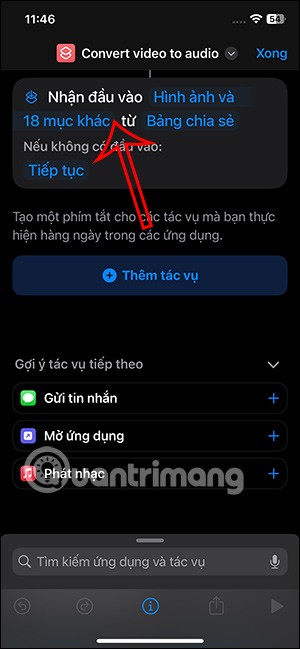
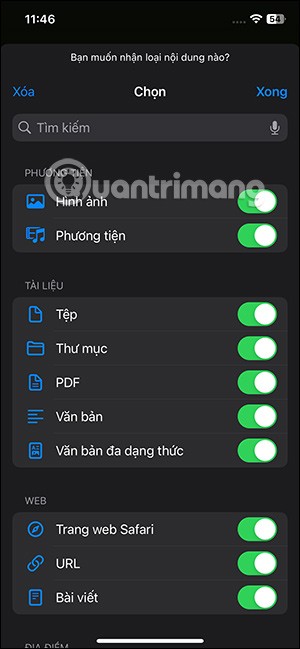
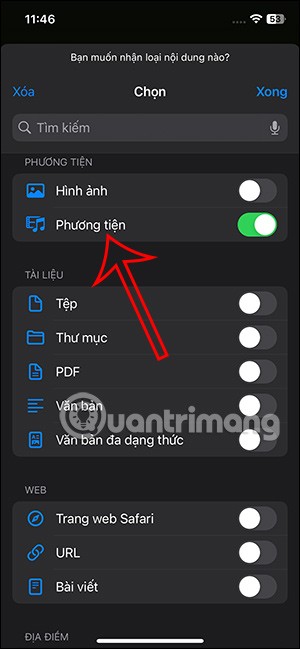
Корак 5:
Настављате да кликнете на Додај задатак за извршавање. Приказује се нови интерфејс, уносите кључну реч Шифровање за претрагу.
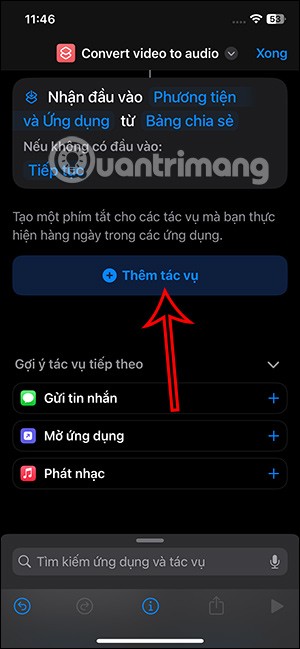
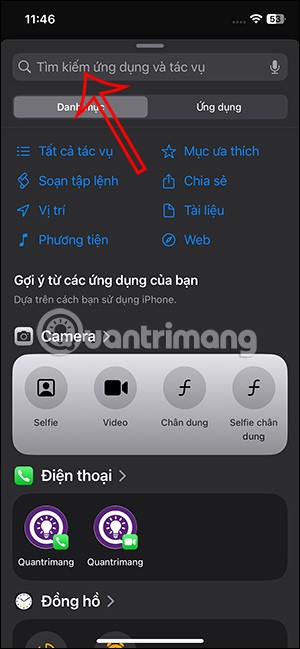
Сада ћете кликнути на задатак Шифровање медија да бисте га извршили.
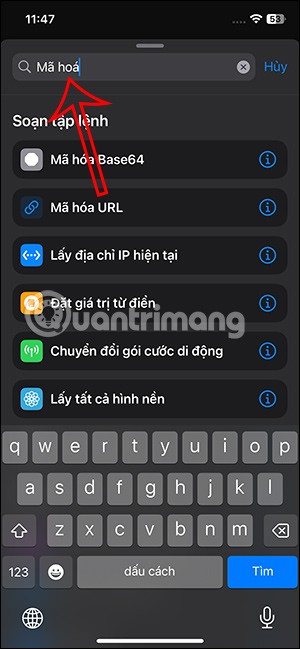
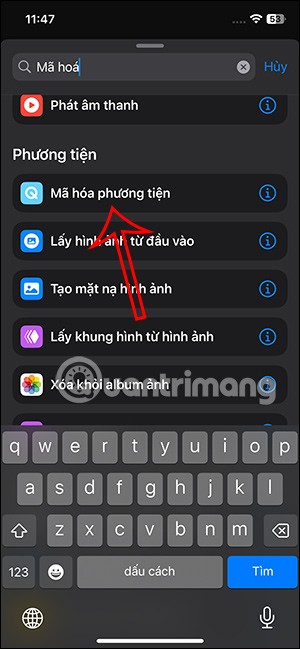
Корак 6:
Затим, корисник кликне на Пречица за унос да би подесио подешавања. Овде ћете омогућити Само звук .
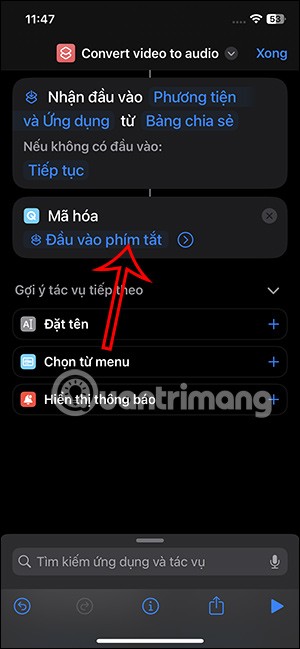
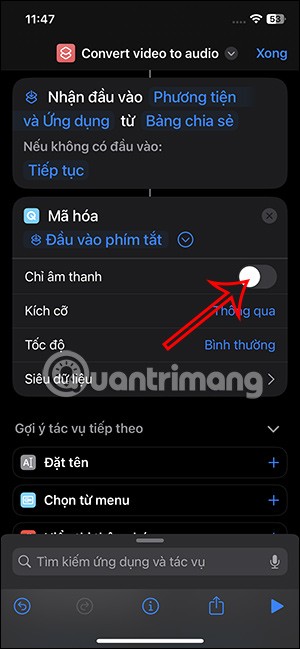
У одељку Формат подешавате формат излазне аудио датотеке након издвајања из видеа.
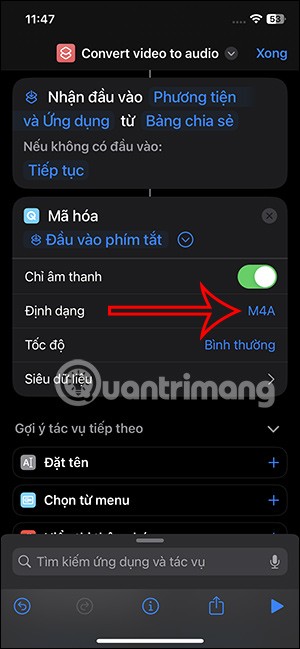
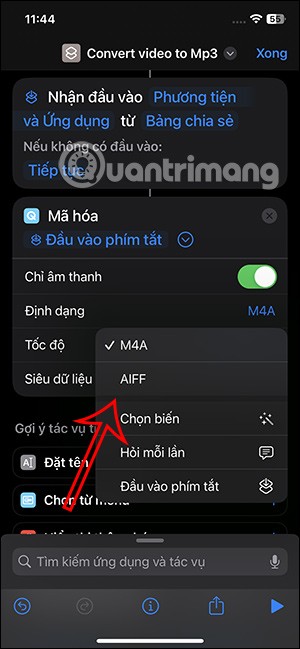
Корак 7:
Кликните на траку за претрагу испод, затим унесите кључну реч „Сачувај датотеку“ и кликните на резултат испод.
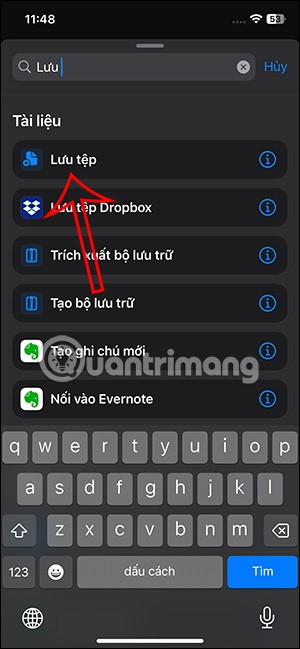
Затим, можете додатно подесити ову радњу чувања ако је потребно. На крају, притисните Готово да бисте сачували ову радњу у пречици.
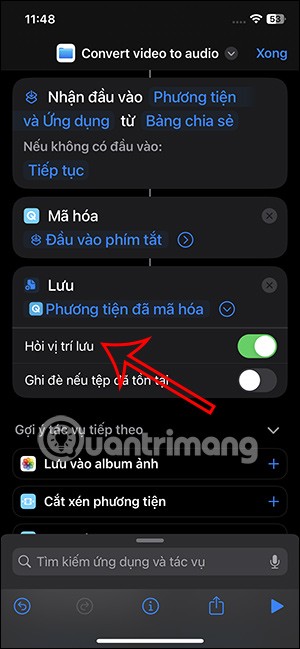
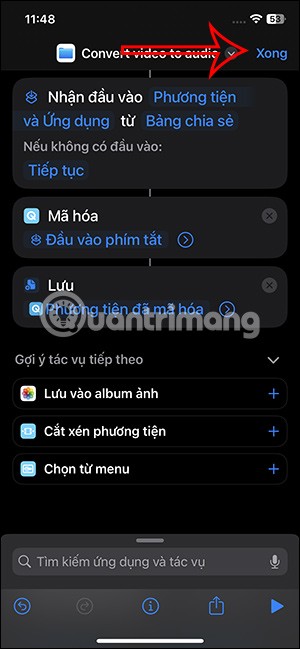
Дакле, направили смо пречицу за одвајање звука од видеа на иПхоне-у.
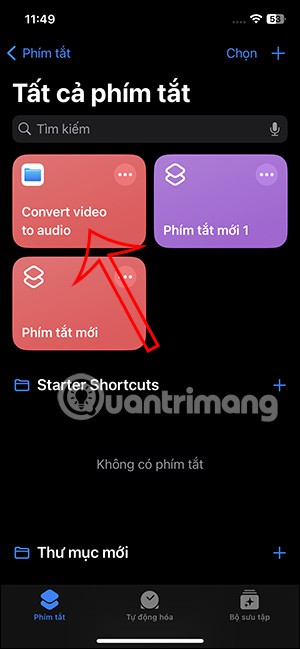
Корак 8:
Отворите албум на телефону, а затим кликните на видео из којег желите да одвојите музику . У видео интерфејсу кликните на икону за дељење испод.
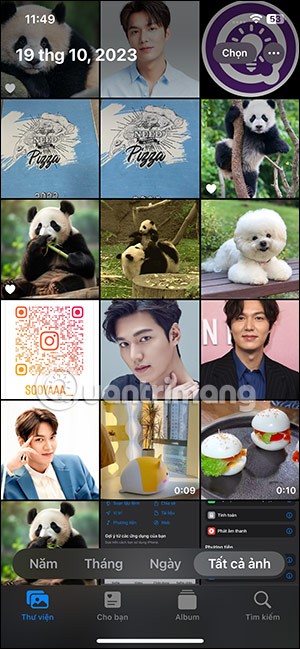
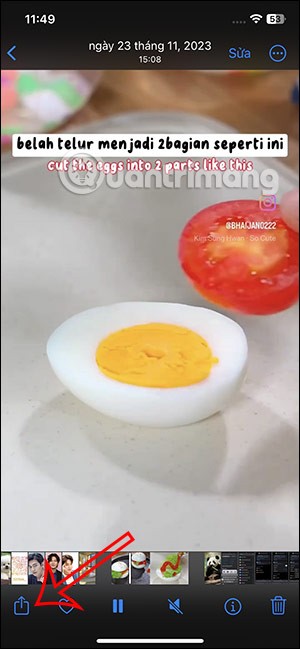
Прикажи опције испод кликом на пречицу одвојите музику од видеа који сте раније креирали.
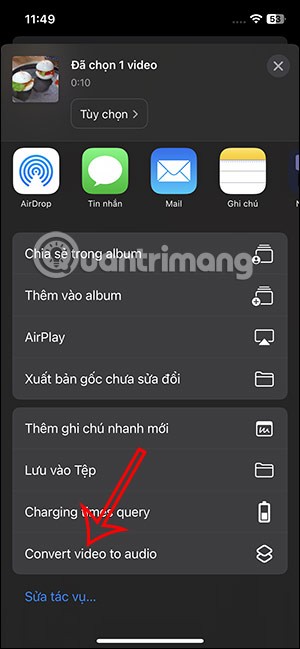
Корак 9:
Интерфејс апликације Датотеке приказује да бисте изабрали где ћете сачувати аудио датотеку издвојену из видеа на вашем iPhone-у. Корисник бира фасциклу у коју жели да сачува аудио датотеку , а затим додирује Отвори да би сачувао ову датотеку.
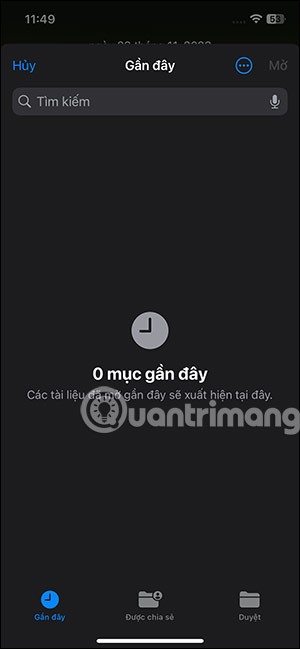
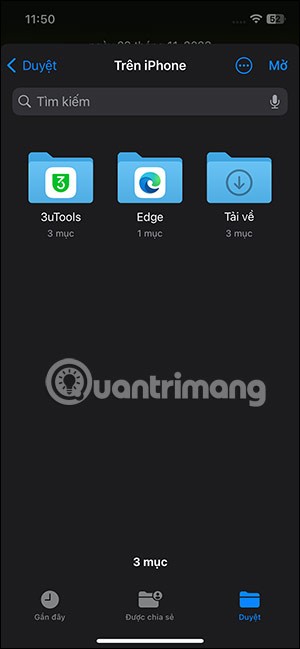

Корак 10:
Одмах након тога, процес издвајања музике из видеа на iPhone-у је завршен. На крају, само треба да отворите апликацију Датотеке и отворите фасциклу у којој је сачуван звук извучен из видеа.
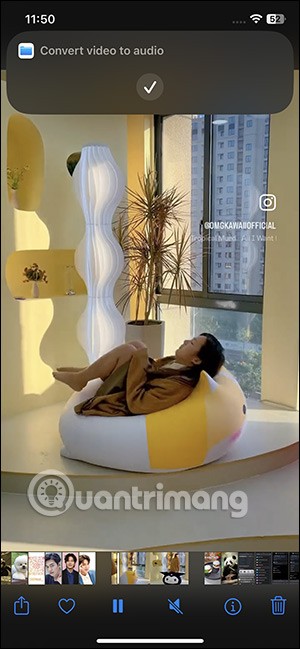
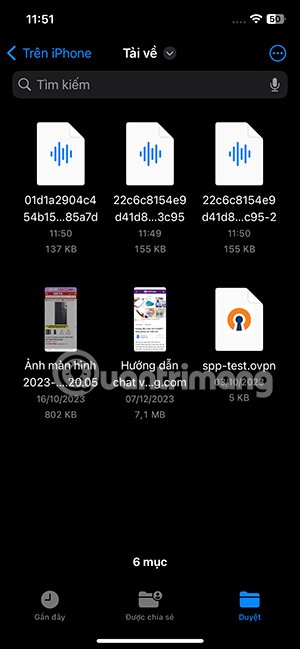
Видео туторијал за одвајање звука од видеа на иПхонеу
Епл ради бољи посао од већине компанија када је у питању приватност. Али нису сва подразумевана подешавања на иПхоне-у у најбољем интересу корисника.
Помоћу овог дугмета за акцију можете позвати ChatGPT кад год желите на свом телефону. Ево водича за отварање ChatGPT-а помоћу дугмета за акцију на iPhone-у.
Како направити дугачак снимак екрана на iPhone-у вам помаже да лако снимите целу веб страницу. Функција скроловања екрана на iPhone-у је доступна на iOS 13, iOS 14, а ево детаљног водича о томе како направити дугачак снимак екрана на iPhone-у.
Да бисте променили лозинку за iCloud, можете то учинити на много различитих начина. Можете променити лозинку за iCloud на рачунару или на телефону путем апликације за подршку.
Када пошаљете заједнички албум на iPhone-у некоме другом, та особа ће морати да пристане да му се придружи. Постоји неколико начина да прихватите позиве за дељење албума на iPhone-у, као што је приказано у наставку.
Пошто су AirPods мале и лагане, понекад их је лако изгубити. Добра вест је да пре него што почнете да трошите кућу тражећи нестале слушалице, можете их пратити помоћу свог iPhone-а.
Да ли сте знали да, у зависности од региона у којем је произведен ваш iPhone, он може имати разлике у поређењу са iPhone-има који се продају у другим земљама?
Обрнута претрага слика на иПхоне-у је веома једноставна када можете да користите прегледач на уређају или да користите неке апликације трећих страна за више опција претраге.
Ако често треба да контактирате некога, можете подесити брзо позивање на свом iPhone-у помоћу неколико једноставних корака.
Хоризонтално ротирање екрана на iPhone-у вам помаже да гледате филмове или Netflix, прегледате PDF-ове, играте игре... практичније и имате боље искуство.
Ако сте се икада пробудили и открили да вам је батерија iPhone-а изненада пала на 20% или мање, нисте сами.
Породично дељење вам омогућава да делите своје Apple претплате, куповине, iCloud складиште и локацију са до шест особа.
Епл је управо званично лансирао iOS 18, најновију верзију оперативног система за ајфон са атрактивним функцијама, заједно са прелепим позадинама.
Тинх нанг тхонг бао цуоц гои цуа иПхоне се тхонг бао тен нгуои гои кхи бан ђео таи нгхе. Туи нхиен, цхунг та цо тхе тхиет лап ђе тинх нанг наи тхонг бао тен нгуои гои куа лоа нгоаи цуа.
Као и већина људи, вероватно само пошаљете (или прочитате) поруку и наставите даље. Али вероватно вам недостаје гомила скривених функција.
Када инсталирате апликацију на свој iPhone из другог извора, мораћете ручно да потврдите да је апликација поуздана. Затим ће апликација бити инсталирана на ваш iPhone за употребу.
Одјављивањем са вашег Mail налога на iPhone-у ћете потпуно затворити свој налог и прећи на коришћење друге услуге е-поште.
Приликом подешавања новог iPhone-а, корисно је почети са чврстим темељем одличних апликација.
Нема ништа компликовано у томе како то учинити.
У поређењу са рачунаром, где имате миш за прецизан избор, додиривање на правом месту на iPhone-у (или iPad-у) је много теже. То јест, све док не сазнате за скривени тракпад који је све време био тачно испод вашег прста.
Епл ради бољи посао од већине компанија када је у питању приватност. Али нису сва подразумевана подешавања на иПхоне-у у најбољем интересу корисника.
Помоћу овог дугмета за акцију можете позвати ChatGPT кад год желите на свом телефону. Ево водича за отварање ChatGPT-а помоћу дугмета за акцију на iPhone-у.
Како направити дугачак снимак екрана на iPhone-у вам помаже да лако снимите целу веб страницу. Функција скроловања екрана на iPhone-у је доступна на iOS 13, iOS 14, а ево детаљног водича о томе како направити дугачак снимак екрана на iPhone-у.
Да бисте променили лозинку за iCloud, можете то учинити на много различитих начина. Можете променити лозинку за iCloud на рачунару или на телефону путем апликације за подршку.
Када пошаљете заједнички албум на iPhone-у некоме другом, та особа ће морати да пристане да му се придружи. Постоји неколико начина да прихватите позиве за дељење албума на iPhone-у, као што је приказано у наставку.
Пошто су AirPods мале и лагане, понекад их је лако изгубити. Добра вест је да пре него што почнете да трошите кућу тражећи нестале слушалице, можете их пратити помоћу свог iPhone-а.
Да ли сте знали да, у зависности од региона у којем је произведен ваш iPhone, он може имати разлике у поређењу са iPhone-има који се продају у другим земљама?
Обрнута претрага слика на иПхоне-у је веома једноставна када можете да користите прегледач на уређају или да користите неке апликације трећих страна за више опција претраге.
Ако често треба да контактирате некога, можете подесити брзо позивање на свом iPhone-у помоћу неколико једноставних корака.
Хоризонтално ротирање екрана на iPhone-у вам помаже да гледате филмове или Netflix, прегледате PDF-ове, играте игре... практичније и имате боље искуство.


















